Cum să eliminați umbrele din fotografii simplu și ușor

Umbrele sunt o problemă frecventă atunci când faci fotografii. Descoperiți cele mai eficiente metode pentru a elimina umbrele și a obține imagini clare!
Tocmai ai făcut o fotografie grozavă, dar există un obiect enervant undeva în fotografie care afectează compoziția sau chiar distruge întreaga imagine. Ce să faci în această situație? Condițiile nu vă permit să utilizați Photoshop , dar nu vă faceți griji, există încă o modalitate de a rezolva această problemă!
Cu GIMP, denumită adesea în glumă versiunea gratuită a Photoshop , utilizatorii pot elimina cu ușurință obiectele din fundalul imaginilor cu doar câteva instrumente. Această tehnică necesită puțină răbdare pentru a obține cele mai bune rezultate, deoarece, în esență, plasați subiectul cu alte părți ale imaginii și apoi pictați peste subiect pentru a-l ajuta să se integreze cu fundalul original.

Pentru a începe, deschideți o imagine în GIMP accesând Fișier > Deschideți și selectând o imagine de pe computer. Exemplul va elimina bărbatul din imaginea de mai jos.
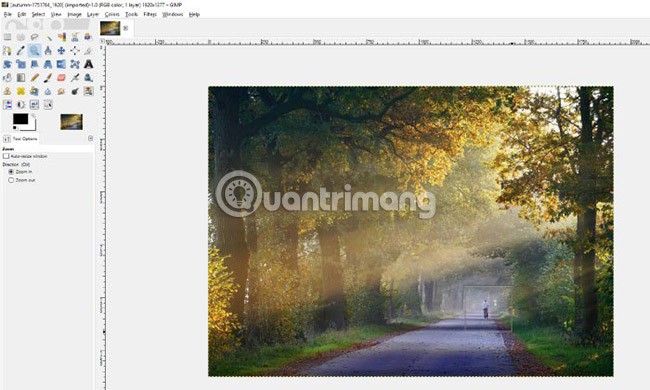
Odată deschis, măriți partea din imagine pe care doriți să o ștergeți folosind instrumentul Zoom (selectați instrumentul Zoom din bara de instrumente sau apăsați Z de pe tastatură). Utilizatorul poate face clic și trage mouse-ul în jurul obiectului pentru a mări pe acesta (prezentat în imaginea de mai sus).
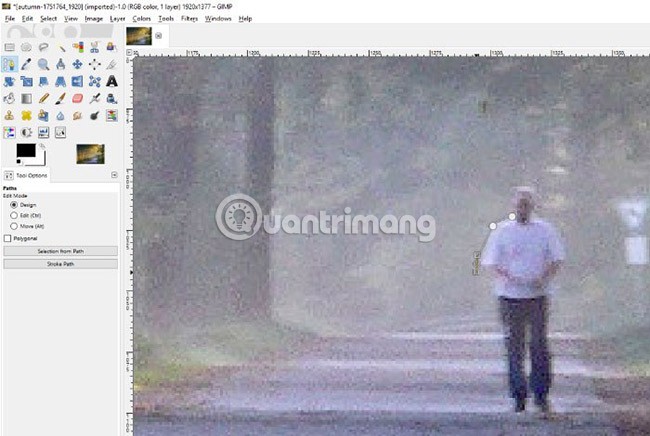
OPȚIONAL : Dacă sunteți îngrijorat de ștergerea accidentală a unui obiect din apropiere, puteți utiliza instrumentul Căi de pe bara de instrumente sau puteți apăsa B de pe tastatură și desenați în jurul obiectului. Desenați făcând clic pentru a crea un punct de ancorare, apoi faceți clic și trageți pentru a îndoi linia în punctul de ancorare.

Faceți clic și trageți ultimul punct de ancorare astfel încât să se suprapună cu primul punct de ancorare. Puteți face clic pe oricare dintre punctele de ancorare create și puteți ajusta curbele dacă este necesar. Pur și simplu faceți clic pe casetele care apar în jurul punctelor de ancorare și trageți-le în poziția dorită.
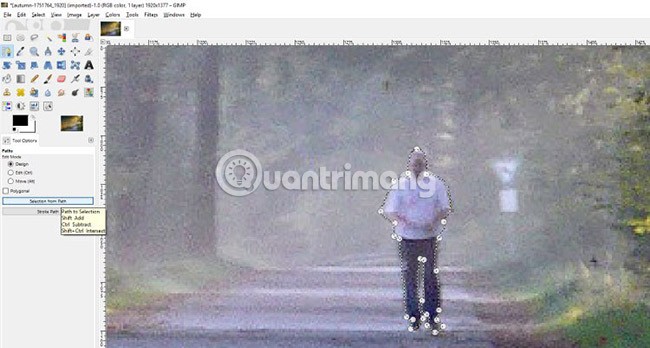
Odată ce totul este la locul său (în exemplu, o schiță foarte grosieră), accesați Opțiuni instrument și faceți clic pe „ Selectare din cale ”, așa cum se arată mai sus. Acest lucru va contura obiectul ca o selecție și va asigura că utilizatorul nu desenează nimic în afara obiectului.
De exemplu, nu folosim o selecție pentru această imagine, așa că vom merge la Selectare > Niciunul sau vom apăsa Shift + Ctrl + A de pe tastatură pentru a deselecta zona respectivă.
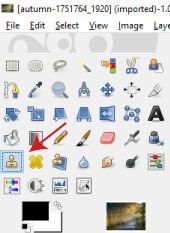
Apoi, selectați instrumentul Clonare din bara de instrumente sau apăsați C de pe tastatură (indicată de săgeata roșie din imaginea de mai sus) pentru a selecta o regiune de pixeli într-o zonă a imaginii, apoi trageți sau „clonați” pixelii selectați pe obiectul pe care doriți să îl eliminați. Utilizați tastele paranteze pătrate [ și ] de pe tastatură pentru a regla dimensiunea pensulei instrumentului Clonare.
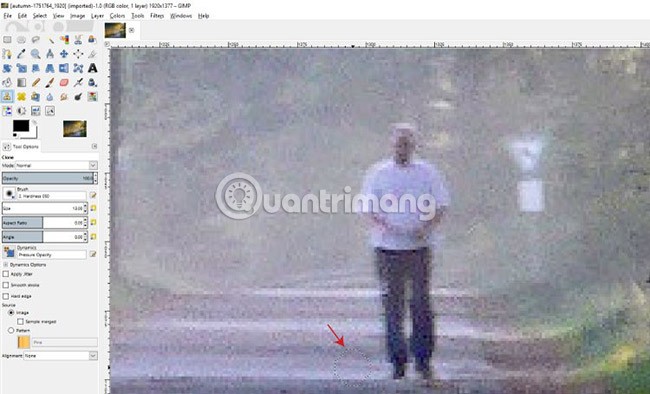
Odată ce aveți dimensiunea dorită, țineți apăsată tasta Ctrl și selectați zona din care doriți să luați câțiva pixeli de pe imagine (indicată de săgeata roșie din imaginea de mai sus).
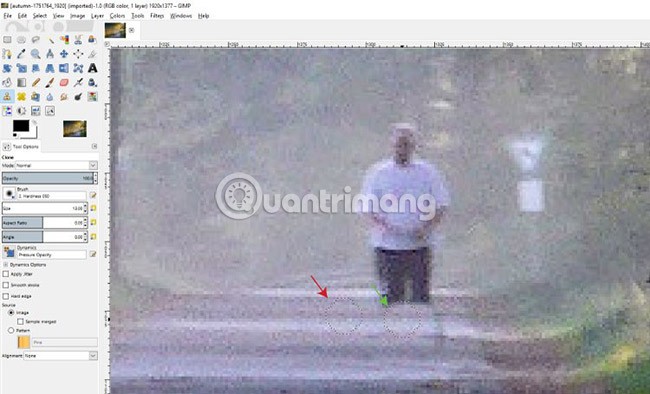
Cercul reprezentând pensula se va îngheța peste zona selectată. Aceasta este zona clonelor. Asigurați-vă că lăsați puțin spațiu între zona selectată și obiectul pe care încercați să îl ștergeți, deoarece pensula clonată se va mișca cu pensula activă (indicată de săgeata verde) în timp ce pictați. Este posibil să măriți sau să micșorați dimensiunea periei după selectarea unei zone de clonat - peria clonată va crește și va scădea odată cu dimensiunea periei.
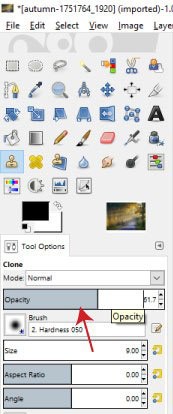
NOTĂ : Dacă doriți ca obiectul/persoana dvs. să arate ca o fantomă sau să fie parțial vizibilă, puteți ajusta opacitatea instrumentului Clonare din zona de meniu Opțiuni instrument . Pur și simplu faceți clic pe bara de opacitate și trageți la stânga sau la dreapta sau faceți dublu clic pe număr (indicat ca 51,7% mai sus) și introduceți procentul de opacitate dorit.
Pe măsură ce desenați, obiectul va începe să dispară (presupunând că ați selectat o zonă suficient de mare pentru a fi copiată). Când abordați zonele cărora li s-a schimbat compoziția, poate fi necesar să repetați pașii de selectare a zonei duplicate (ținând apăsat Ctrl și făcând clic pe noua zonă) înainte de a continua pictarea. Dacă faceți o greșeală, apăsați Ctrl + Z pentru a anula pașii pe care i-ați făcut.
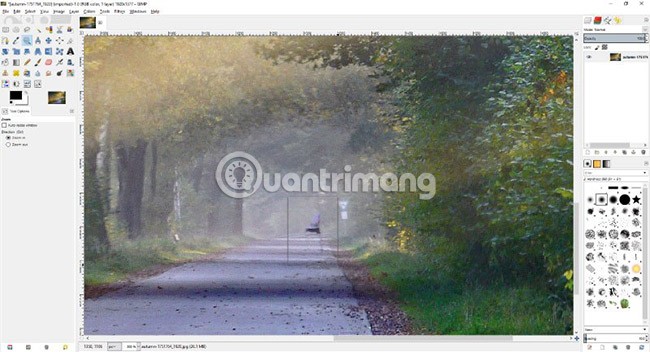
Cititorii ar trebui să apese Z pe tastatură, apoi să țină apăsat Ctrl în timp ce dau clic pentru a micșora și pentru a vedea cum arată aspectul general în timp ce fac modificări. Acest lucru ajută la controlul dacă vreo parte a obiectului este încă vizibilă sau dacă ceva pare deplasat. În acest caz, rămân unele părți ale piciorului și, prin urmare, este necesar să se mărească din nou și să se trateze acele zone.
Sfat : puteți ține apăsată tasta Shift pentru a crea linii drepte cu instrumentul Clonare. Exemplul a folosit această tehnică spre final, deoarece unele dintre liniile luminoase de pe trotuar păreau puțin amuzante și murdare.
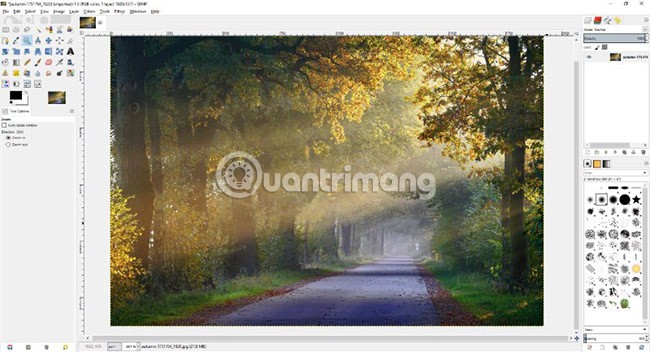
După procesarea punctelor rămase, bărbatul din fundalul fotografiei originale a dispărut! Faceți același lucru pentru a elimina alte obiecte din zona înconjurătoare și pentru a face fotografia să pară mai naturală.
Dacă este necesar, cititorii pot consulta videoclipul de mai jos:
Noroc!
În acest articol, vă vom ghida cum să recâștigați accesul la hard disk atunci când acesta se defectează. Haideți să urmăm pasul!
La prima vedere, AirPods arată exact ca orice alte căști wireless. Dar totul s-a schimbat odată cu descoperirea câtorva caracteristici mai puțin cunoscute.
Apple a lansat iOS 26 – o actualizare majoră cu un design complet nou, din sticlă mată, experiențe mai inteligente și îmbunătățiri ale aplicațiilor familiare.
Studenții au nevoie de un anumit tip de laptop pentru studiile lor. Acesta nu ar trebui să fie doar suficient de puternic pentru a performa bine la specializarea aleasă, ci și suficient de compact și ușor pentru a fi transportat toată ziua.
Adăugarea unei imprimante la Windows 10 este simplă, deși procesul pentru dispozitivele cu fir va fi diferit față de cel pentru dispozitivele fără fir.
După cum știți, memoria RAM este o componentă hardware foarte importantă a unui computer, acționând ca memorie pentru procesarea datelor și fiind factorul care determină viteza unui laptop sau PC. În articolul de mai jos, WebTech360 vă va prezenta câteva modalități de a verifica erorile de RAM folosind software pe Windows.
Televizoarele inteligente au luat cu adevărat lumea cu asalt. Cu atât de multe funcții grozave și conectivitate la internet, tehnologia a schimbat modul în care ne uităm la televizor.
Frigiderele sunt aparate cunoscute în gospodării. Frigiderele au de obicei 2 compartimente, compartimentul cool este spatios si are o lumina care se aprinde automat de fiecare data cand utilizatorul il deschide, in timp ce compartimentul congelator este ingust si nu are lumina.
Rețelele Wi-Fi sunt afectate de mulți factori, dincolo de routere, lățime de bandă și interferențe, dar există câteva modalități inteligente de a vă îmbunătăți rețeaua.
Dacă doriți să reveniți la iOS 16 stabil pe telefonul dvs., iată ghidul de bază pentru dezinstalarea iOS 17 și downgrade de la iOS 17 la 16.
Iaurtul este un aliment minunat. Este bine să mănânci iaurt în fiecare zi? Când mănânci iaurt în fiecare zi, cum se va schimba corpul tău? Să aflăm împreună!
Acest articol discută cele mai hrănitoare tipuri de orez și cum să maximizați beneficiile pentru sănătate ale orezului pe care îl alegeți.
Stabilirea unui program de somn și a rutinei de culcare, schimbarea ceasului cu alarmă și ajustarea dietei sunt câteva dintre măsurile care vă pot ajuta să dormiți mai bine și să vă treziți la timp dimineața.
Inchiriez va rog! Landlord Sim este un joc mobil de simulare pe iOS și Android. Veți juca ca proprietarul unui complex de apartamente și veți începe să închiriați un apartament cu scopul de a îmbunătăți interiorul apartamentelor și de a le pregăti pentru chiriași.
Obțineți codul de joc Roblox Bathroom Tower Defense și răscumpărați pentru recompense interesante. Ele vă vor ajuta să faceți upgrade sau să deblocați turnuri cu daune mai mari.














